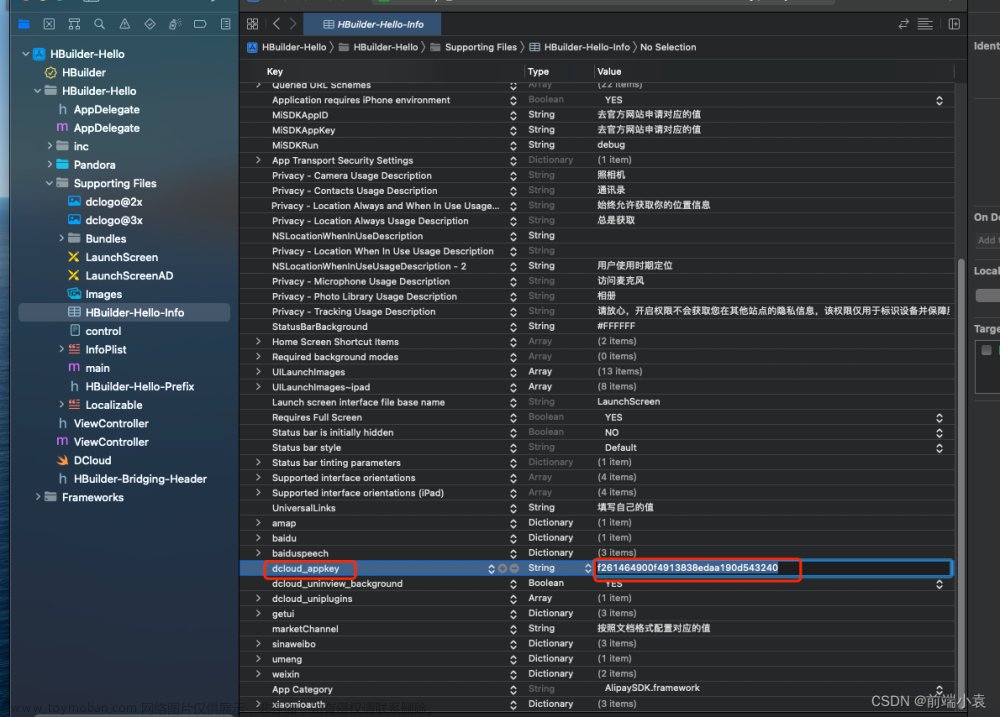打包前注意事项
使用Xcode导出安装包之前,必须先确认账户的所有合约是否全部同意,如果有不同意的,在出包的时候会弹出报错

点击前往苹果开发者官网https://appstoreconnect.apple.com/agreements/
登录自己的开发者账户后,可以看到提示,有未同意的合约
还有一点要注意的是,Xcode工程在导出安装包之前,执行build必须没有错误。
第一步
先在Xcode中,菜单栏 => Product=> Archive 开始打包Archive,右上角显示打包Archive进度

第二步
第三步:
选择一个Archive,Distribute App按钮才会亮起

在访达中查看一下, 文件类型是xcarchive


点击Distribute App按钮
第三步
咱们要发布TestFlight,所以选第一项,点击右下角Next下一步

第四步
Upload会直接把这个包上传到官网
Export则是导出IPA文件,你自己使用工具上传,如果你想自己上传,请移步第第六步之后的Transporter上传。

第五步

第六步
使用Xcode-archive上传
再次确认上传信息,没问题点击上传
正在上传

报错!!!!
如果包里有不可执行的文件,会报这个错

Unexpected CFBundleExecutable Key. The bundle at 'Payload/hqhy.app/hqsdk.bundle' does not contain a bundle executable. If this bundle intentionally does not contain an executable, consider removing the CFBundleExecutable key from its Info.plist and using a CFBundlePackageType of BNDL. If this bundle is part of a third-party framework, consider contacting the developer of the framework for an update to address this issue. (ID: cfea2d8a-ff26-4674-81dd-7893c3469456)
解决方法:
回到Xcode项目中,在文件目录里找到对应名字的文件夹,例如我的报错是hqsdk.bundle,找到里面的info.plist文件,把里面的ExecutableFile选项删掉,点那个删除按钮,这里的配图不是我项目的截图

第七步:Xcode上传

看上传的提示 Uploading to App Store Connect...
App Store Connect是啥??看截图就知道,这是管理我们开发者账户所有app的地方

上传成功后,App Store Connect就会出现我们刚才上传的版本图标。点击图标进去

由于我们上传的是TestFlight版本,只看TestFlight选项就好了,版本2.1.1和我在Xcode上传时一致,证明上传成功了。
使用Mac Transporter软件上传
支持ipa文件和pck文件上传,这个ipa文件怎么来的?在前文的Archive上传过程中,可以选择只导出不上传,这个Export就是导出ipa工程


把这个ipa文件拖拽到到Transporter中,按步骤点击上传即可,非常简单,下图是上传画面

第七步
上传成功后,检查是否过检
上传成功后,去AppStoreConnect官网查看上传版本,请注意刚上传需要审核,审核时间短则5分钟,长则一天,请留意邮件

上传后检查刚才上传的安装包有没有通过检查,如果你上传的版本在TestFlight里不见了,证明没过检查。

遇到这种情况,去你的邮箱里查看具体原因

TestFlight网站出现版本号和图标,并且文字是(正在处理),基本就稳了,等着吧。

第八步
正在等待审核的字样

第九步

第十步 创建小组
你可以选择创建外部测试小组,然后在版本里添加小组。必须添加小组才能在小组里看到外部链接

第十一步 启动公开链接

第十二步
打开iphone手机,访问图里的公开链接

没加入版本的测试小组,则没有启动公开链接的按钮,如下图所示
第十三步
下图是iphone手机访问链接的样子,点击开始测试按钮就开始下载了。大功告成!

记录一些报错
遇到报错不要慌,几乎所有的报错在网上都能查到解决方案。

 找到报错对应名字的文件夹,找到Info.plist文件,然后删除掉这一行。
找到报错对应名字的文件夹,找到Info.plist文件,然后删除掉这一行。
ITMS-90683: Missing purpose string in Info.plist - Your app’s code references one or more APIs that access sensitive user data, or the app has one or more entitlements that permit such access. The Info.plist file for the “hqhy.app” bundle should contain a NSPhotoLibraryUsageDescription key with a user-facing purpose string explaining clearly and completely why your app needs the data. If you’re using external libraries or SDKs, they may reference APIs that require a purpose string. While your app might not use these APIs, a purpose string is still required. For details
我的原因是权限问题,需要添加权限,根据邮件提示,找到对应的plist文件,添加一行新数据,把NSPhotoLibraryUsageDescription粘贴进去,它自己就变成了Privacy - Photo Library Usage Description,然后value就是弹出的文字提示,自己写啥都行
 文章来源:https://www.toymoban.com/news/detail-785046.html
文章来源:https://www.toymoban.com/news/detail-785046.html
修改所有BUG,再次上传。文章来源地址https://www.toymoban.com/news/detail-785046.html
到了这里,关于Xcode发布AppStore与TestFlight全流程的文章就介绍完了。如果您还想了解更多内容,请在右上角搜索TOY模板网以前的文章或继续浏览下面的相关文章,希望大家以后多多支持TOY模板网!